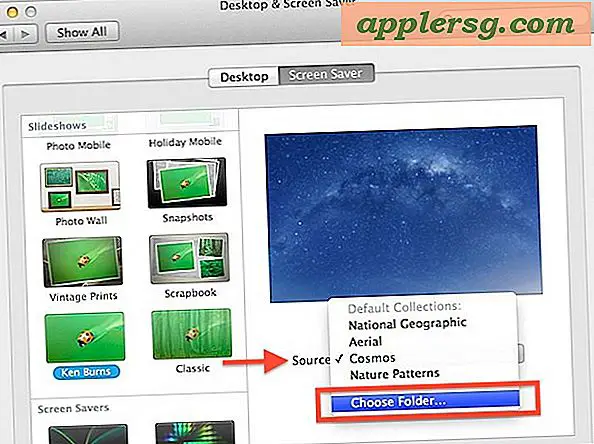เปลี่ยนปลั๊กของ Word เป็น CAPS & Capitalize Words ด้วย QuickType ใน iOS

ปุ่ม Shift และ Caps Lock ใน iOS สามารถสลับไปมาได้ตามต้องการเพื่อพิมพ์คำหรือพิมพ์บางสิ่งบางอย่างใน CAPS ทั้งหมด แต่ใช้แป้นพิมพ์ Quick Type ใหม่คุณสามารถเปลี่ยนปลอกคำที่มีอยู่ได้อย่างง่ายดาย นี่ทำงานได้ดีกับ iPhone และ iPad และเมื่อคุณได้เรียนรู้วิธีการใช้แล้วอาจเป็นวิธีที่คุณต้องการใช้ประโยชน์จากคำที่พิมพ์ออกมาหรือเพื่อเปลี่ยนปลอกให้เป็นตัวพิมพ์ใหญ่หรือเล็กทั้งหมด
ต้องใช้ iOS เวอร์ชันใหม่พร้อมด้วยแป้นพิมพ์ QuickType หากคุณซ่อนแถบ QuickType คุณจะต้องแสดงอีกครั้งก่อนที่จะใช้งานได้ตามที่ต้องการ ส่วนที่เหลือเป็นเรื่องง่าย:
ใช้ประโยชน์จากคำได้อย่างรวดเร็ว
ตัวอักษรตัวแรกของคำหรือชื่อเช่น "fred" ถึง "Fred" ใช้ตัวพิมพ์ใหญ่เป็นตัวพิมพ์ใหญ่
- เลือกคำที่คุณต้องการเปลี่ยนอักษรตัวพิมพ์ใหญ่โดยแตะที่คำว่าตัวเอง
- หากต้องการพิมพ์คำว่า : กดปุ่ม Shift หนึ่งครั้งแล้วมองไปที่แถบ QuickType เพื่อหาคำใหม่ที่เขียนด้วยตัวพิมพ์ใหญ่
- เลือกคำที่คุณต้องการเปลี่ยนเป็นตัวพิมพ์ใหญ่ทั้งหมดหรือตัวพิมพ์เล็กโดยแตะที่คำตัวเอง
- หากต้องการแทนที่คำ ว่า CAPTCHE เป็น CAPTCHN ทั้งหมด : กดปุ่ม Shift สองครั้งเพื่อเปิดใช้งาน caps lock จากนั้นแตะที่เวอร์ชันตัวพิมพ์ใหญ่ทั้งหมดของคำใน QuickType
เปลี่ยนปลั๊กของ Word ลงใน UPPERCASE หรือ All lowercase ทั้งหมดได้อย่างรวดเร็ว
ต้องการให้คุณพิมพ์คำนั้นใน CAPS หรือตัวพิมพ์เล็กทั้งหมดหรือไม่? คุณสามารถเปลี่ยนปลอกได้โดยมีรูปแบบเล็กน้อย:
นี่คือสิ่งที่ดูเหมือนว่าจะเปลี่ยนคำจากไม่มีตัวพิมพ์ใหญ่ (ตัวพิมพ์เล็ก) เป็น ALL CAPS (ตัวพิมพ์ใหญ่) ในตัวอย่างนี้คำว่า "thing" กำลังถูกเปลี่ยนเป็น "THING":

QuickType ทำให้พิมพ์ได้เร็วขึ้นโดยทั่วไปในแป้นพิมพ์บนหน้าจอสัมผัส iPhone และ iPad และแทนที่ปลอกหรือตัวพิมพ์ใหญ่จะไม่มีข้อยกเว้น เมื่อคุณได้รับการแขวนของนี้คุณจะพบว่ามันจะเร็วกว่าการพลิกฝาครอบคีย์บนแป้นพิมพ์ iOS หรือจะกลับและพยายามที่จะแทนที่ตัวอักษรตัวแรกของคำเพื่อปรับตัวพิมพ์ใหญ่หรืออย่างน้อย ที่มีประสิทธิภาพของทั้งหมดจะกลับไปลบคำแล้วพิมพ์ใหม่ด้วยปลั๊กที่ต่างกัน
เคล็ดลับที่น่าสนใจนี้ถูกค้นพบโดย LifeHacker